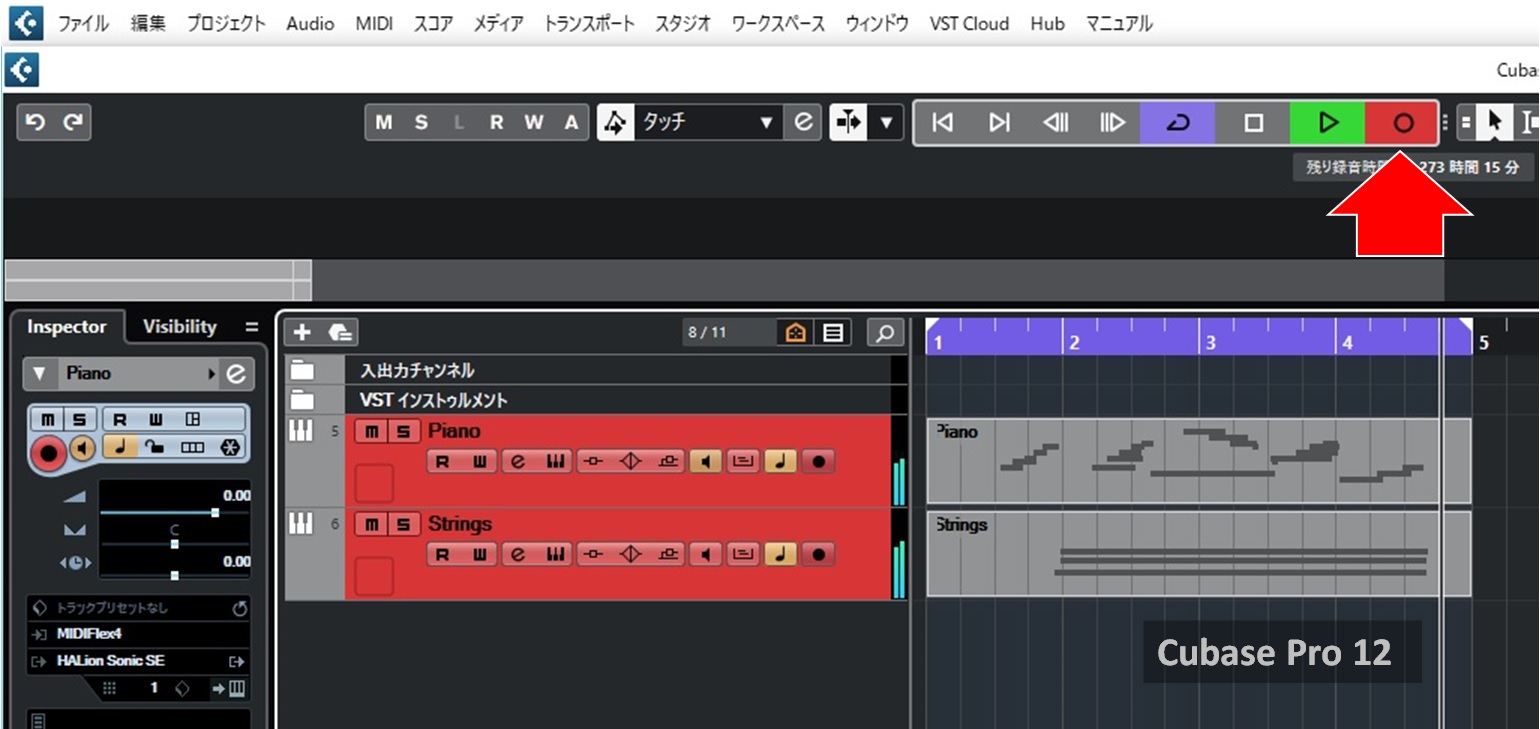複数のMIDIキーボードを別々のトラックに割り当て、別々の音源を演奏/録音する - Cubase
この記事では複数のMIDIキーボードを繋ぎ、それぞれを異なるトラックに割り当て、異なる楽器音で演奏したり、それを同時にMIDI録音する例を示します。
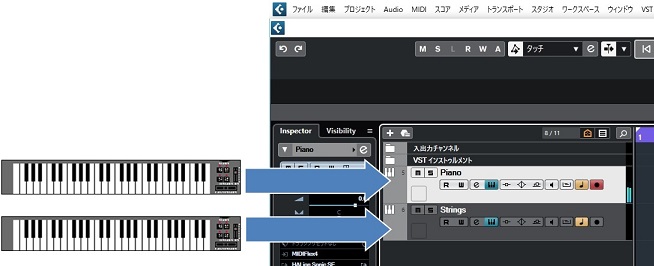
この記事は以下の内容で構成しています。
〔2022.10.10 新規掲載、2022.10.10 最終更新〕
1. MIDI入力ルーティンの設定
各トラックの入力ルーティンに、割り当てるMIDIキーボードのMIDIポートを指定します。ここは多くの場合に"All MIDI Input"を指定しているところです。
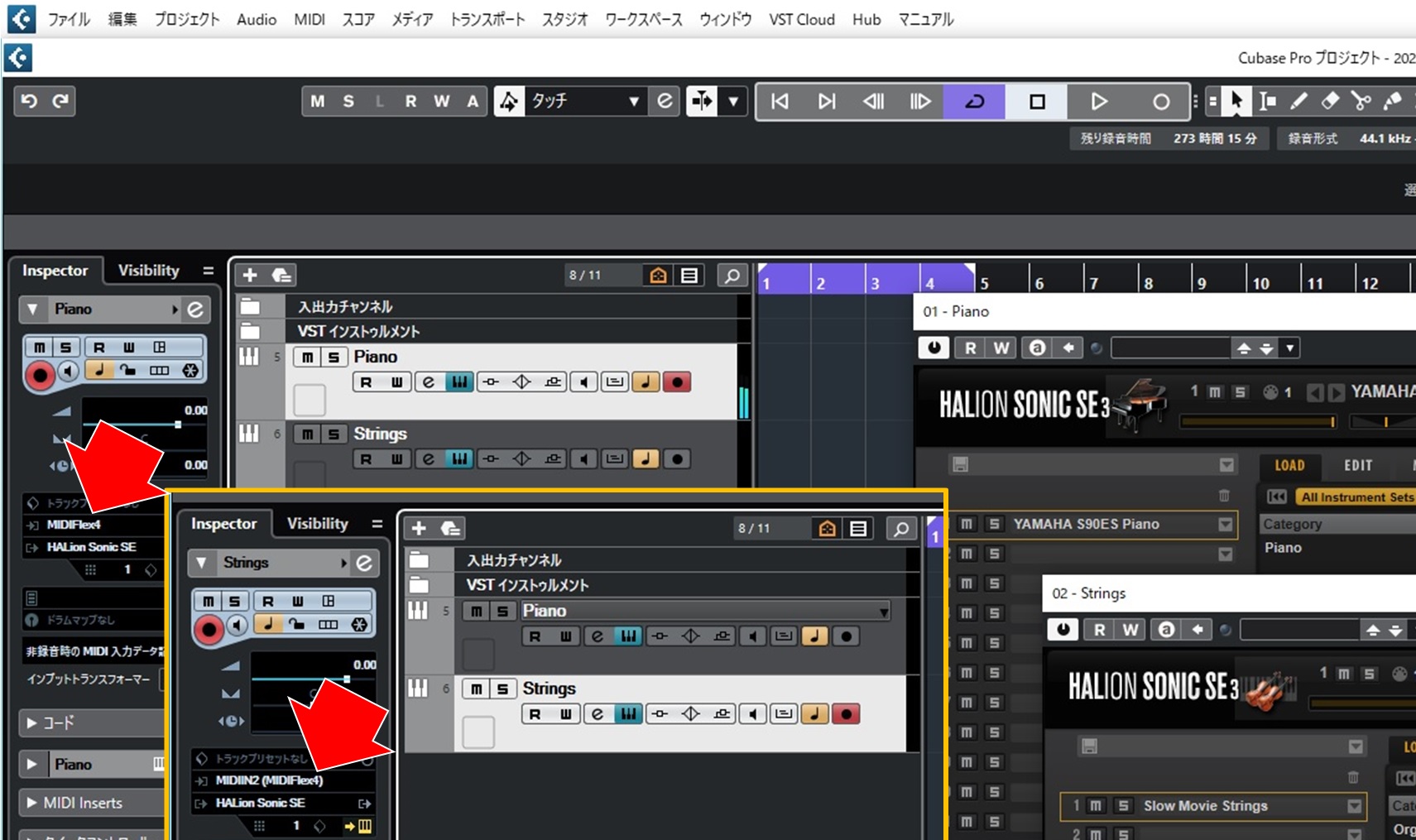
2. モニタリングと録音可能ボタンの設定
音を出したいトラックのモニタリングをオンにするとそれぞれのMIDIキーボードを演奏した音が聞こえるようになります。
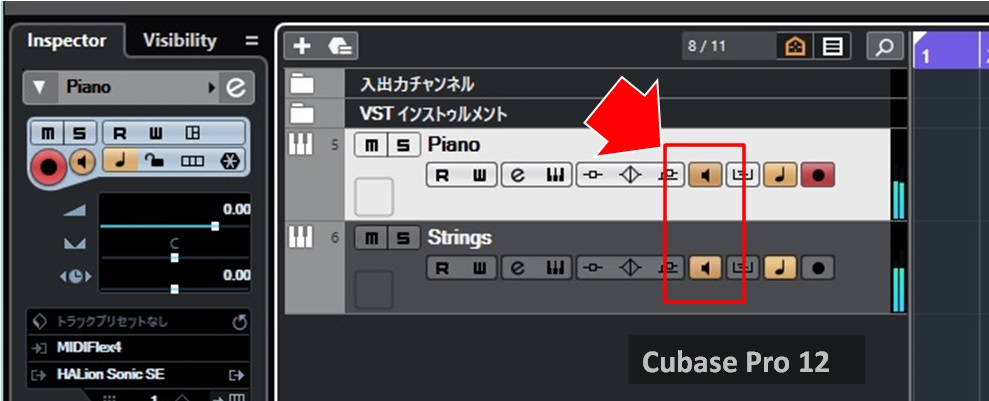
モニタリングがオフのままでも録音可能ボタンをオンにするとそれぞれのMIDIキーボードを演奏した音が聞こえるようになります。
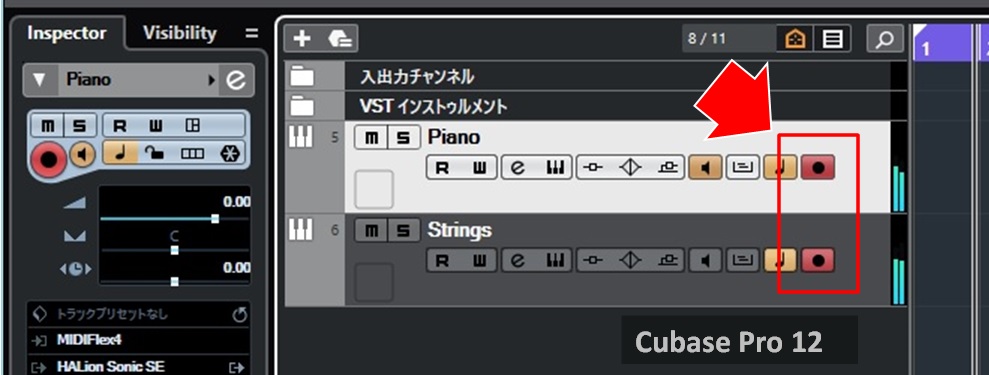
一番わかりやすいのがこれでしょうか。対象トラックを全部選択状態にする方法です。録音可能ボタンは自動的にオンになり、それぞれのMIDIキーボードを演奏すると音が聞こえるようになります。また、録音可能ボタンがオンになるのでそのままMIDI録音が可能な状態になります。
連続したトラックなら [Shift]キーを押しながらクリック、飛び石なら [Ctrl]キーを押しながらクリックすると複数トラックの選択が可能です。
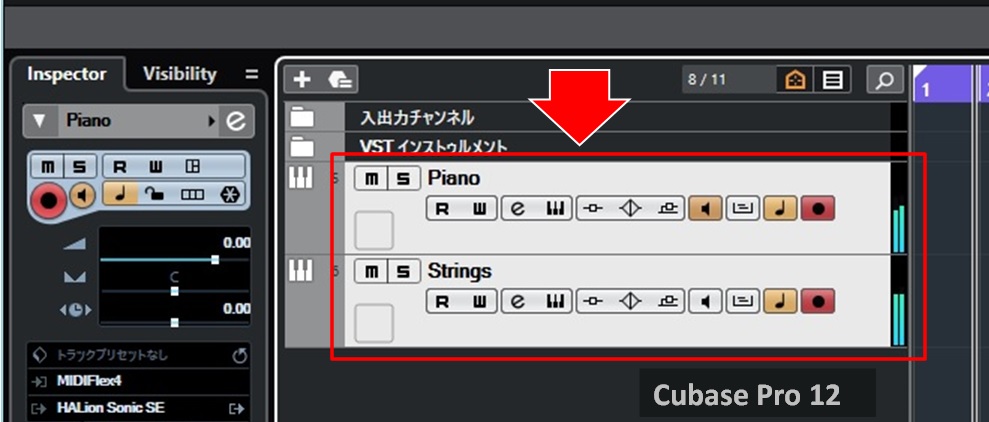
3. 複数トラックの同時録音
録音したいトラックの録音可能ボタンがオンになっていれば、あとは通常通りにトランスポートの録音ボタンを押すだけで複数トラックの同時レコーディングができます。